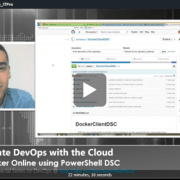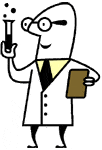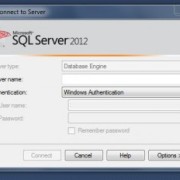Overstappen naar een Mac; het vervolg!
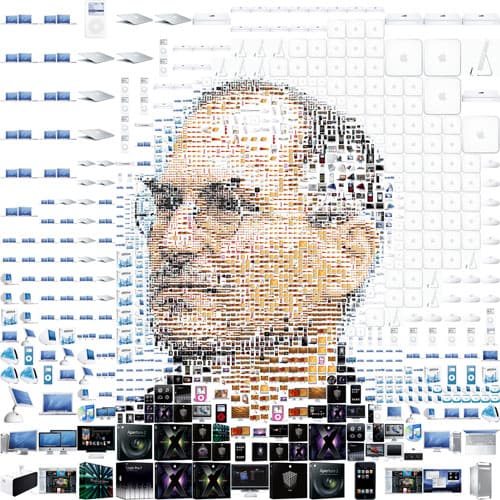 Zo, 17 januari schreef ik over het overstappen van Microsoft Windows naar het Apple Mac OS X Leopard verpakt in een wonderschone Macbook Pro. Ik had een heleboel voorbereid, applicaties uitgezocht, alternatieve oplossingen bedacht (lees: gegoogled) en wat technieken alvast in mijn hoofd geprent. Maar toch liep ik tegen een aantal problemen op die je enkel tegen komt als je er ook echt mee aan het werk gaat. Laten we eerst eens de applicatielijst erbij pakken die ik had gemaakt zonder enige kennis van zaken. Ik zal onder elke applicatie even een “nu:” regel maken met een beschrijving hoe het met deze keuze is afgelopen.
Zo, 17 januari schreef ik over het overstappen van Microsoft Windows naar het Apple Mac OS X Leopard verpakt in een wonderschone Macbook Pro. Ik had een heleboel voorbereid, applicaties uitgezocht, alternatieve oplossingen bedacht (lees: gegoogled) en wat technieken alvast in mijn hoofd geprent. Maar toch liep ik tegen een aantal problemen op die je enkel tegen komt als je er ook echt mee aan het werk gaat. Laten we eerst eens de applicatielijst erbij pakken die ik had gemaakt zonder enige kennis van zaken. Ik zal onder elke applicatie even een “nu:” regel maken met een beschrijving hoe het met deze keuze is afgelopen.
win: Windows XP Professional
mac: Mac OS X Leopard 10.5.2
nu: Om Leopard kan je niet heen en het werkt echt heel goed. Er zitten een heleboel dingen standaard in waarvoor je bij Windows een aantal extra applicaties moet installeren.
win: Office Outlook 2007
mac: Mail.app, iCal en Addressbook
nu: Mail.app samen met IMAP naar de server is briljant. Je krijgt het gevoel van Exchange dankzij de opslag van de mail op de server en de samenwerking van iCal en het Address book doet niet onder voor de samenwerking van de agenda, adresboek en mail in Outlook. Daarnaast is deze applicaties ook goed geintegreerd met allerlei foto-opslag programma’s en heeft het mooie templates voor mail. Het probleem wat zakelijk gebruik serieus tegenhoudt is het feit dat je geen mail, agenda of andere zaken met je collegae kan delen.
win: Office Word 2007
mac: Office Word 2008 & iWork 8.0 Pages
nu: iWork Pages voldoet aan al mijn wensen. Toch moet je opletten; je krijgt nog wel documenten in Word formaat van allerlei collegae en vrienden. Dus je kan toch weer niet echt om Microsoft Word heen, want pages opent niet alles. Ik vond het echter geen fijn programma en het neemt een hoop ruimte in beslag en heb dus toch besloten het niet meer op mijn machine te installeren. Ik heb Windows XP als dual-boot en als virtueele machine draaien en daarop heb ik wel Office geinstalleerd. Als het me niet lukt om een document in Pages te importeren dan bekijk ik het wel even via Windows. Als je een document naar iemand anders stuurt kan je het printen naar PDF en dat kan iedereen het openen en lezen. Exporteren vanuit Pages naar Word gaat overigens ook vrij eenvoudig, maar als je het document naar een klant of onbekende collega stuurt is het altijd veilig om even te checken of de opmaak nog klopt in Microsoft Word.
win: Office Excel 2007
mac: Office Excel 2008 & iWork 8.0 Numbers
nu: Hetgeen wat ik hierboven heb geschreven voor Word gaat eigenlijk vrijwel hetzelfde op voor Excel. Dus… Echt geen office pakket meer voor Floris op de Mac.
win: Office Powerpoint 2007
mac: iWork 8.0 Keynote & Office Powerpoint 2008
nu: Powerpoint gebruikte ik al zelden en dat is met de Mac niet veranderd. Het heeft voor mij eigenlijk totaal geen zin om Powerpoint op de Mac te hebben. Het schijnt dat Keynote van iWorks beter is in vele opzichten dan zijn microsoft broer, dus in de toekomst ga ik voor mezelf presentaties maken in keynote. Als dit nou niet bevalt kan ik altijd nog via de virtuele versie van Windows bij het vertrouwde Powerpoint.
win: VMware Server 1.0.2
mac: SWSoft Parallels Desktop 3.0 en incidentieel VMware Fusion 1.1
nu: Parallels is een fijn pakket. Het integreert de virtuele machine goed in je Mac. Het is zo goed dat bestandsassociaties op een Mac werken richting de virtuele machine. Voorbeeld; Je start een word-document op en hij start dan op de virtuele machine Microsoft Word op met dat document. Verder kan het samenwerken met je dual-boot versie van Windows en hoef je daarom geen twee verschillende Windows installaties te hebben. Virtueel en dual-boot maken gebruik van dezelfde installatie. Handig. Ik heb het verder nog niet getest met Windows Server, moet nog.
win: MSN Messenger
mac: Mercury Messenger 1.9 (bijna enige met Webcam ondersteuning)
nu: Mercury Messenger moest helaas vertrekken bij mij. Ik ben toch overgestapt op Adium die veel meer kan. Het kan 1 ding echter niet en dat is videochats. Maar deze funtie leverde ik graag in voor het gebruiksgemak van Adium ten opzichte van het lompe Mercury Messenger
win: Mozilla Firefox
mac: Safari & Mozilla Firefox
nu: Ik ben er eigenlijk nog niet aan toegekomen om Firefox te installeren. Ik was op Windows een echte Firefox gebruiker en moest soms tandenknarsen als ik genoodzaakt was Internet Explorer te gebruiken. Safari is een hele prettige browser en heb eigenlijk nog steeds geen excuus gevonden om het in te ruilen voor een alternatief. Wat handige shortcuts die Leopard biedt kan je ook terugvinden in Safari. Als je nou vaak switcht van Windows naar Mac dan is het misschien een goede reden om firefox te installeren. Dan heb je steeds dezelfde browser voor je neus, alhoewel… Dan kan je natuurlijk ook Safari voor Windows installeren.
win: WinRAR 3.61
mac: WinRAR 3.61
nu: Nog geen winrar geinstalleerd, nog niet nodig gehad eigenlijk. Mac OS X heeft een hele nette ‘(un)zipper’ in het besturingssysteem gebouwd waarmee .zip bestanden kan maken en uitpakken. Voor rar bestanden gebruik ik nu het gratis MacPAR deLuxe. Deze repareert Rar bestanden als er Par bestanden beschikbaar zijn en pakt het daarna nog netjes voor je uit en alle (daarna) overbodige bestanden worden in de prullenbak geplaatst, ideaal. Een andere reden om geen Winrar te gebruiken is omdat ze geen GUI hebben, maar alles dan via Command-line willen doen.
win: FTDv3.8
mac: OpenFTD 1.0.2 Final
nu: OpenFTD werkt net als FTD voor windows, met een paar extra trucjes die het leven wat makkelijker maakt. Ben je een fervent FTD gebruiker? Probeer de OpenFTD ook eens uit voor de Windows.
win: Grabit 1.7.1 Beta
mac: SABnzbd+
nu: SABnzb+… Ik kreeg het niet goed aan het werk en het beloofde een fijn pakket te zijn. Uiteindelijk bleek het nog een hele zoektocht te worden om een goede niewsgroepdownloader/-lezer te vinden. Uiteindelijk kwam ik bij Unison terecht en dat bood al het gemak dat ik zocht. Enige minpuntje is dat het niet automatisch een par check doet en uitpakt. Dit was iets wat mij erg aantrok in SABnzb+, maar gelukkig heeft MacPAR dat probleem grotendeels voor me opgelost. Ik moet enkel een keertje dubbelklikken 🙂
win: Nero Burning Rom v7
mac: Toast Titanium 8.0
nu: Geen spannend programma dat Toast. Het doet wat het moet doen en het doet het goed.
win: WS_FTP Professional 9.0.1. & WinSCP 4.0.5
mac: Cyberduck 2.8.3
nu: Ik ben er nog niet helemaal over uit of ik bij Cyberduck blijf zitten, maar een alternatief heb ik nog niet kunnen vinden. Het werkt op zich goed, maar soms doet het zo moeilijk bij downloaden van veel bestanden (bijvoorbeeld bij een website downloaden van de webserver). Ik blijf er even mee doormodderen tot ik wellicht goede vervanging kan vinden.
Nu ben ik in mijn eerste onderzoek nog wat essentieele applicaties vergeten welke ik nu wel vaak gebruik;
Een aantal Adobe applicaties; Dreamweaver heb ik weer geinstalleerd en het lijkt voor mijn gevoel beter op een mac thuis dan op een Windows pc. En natuurlijk heb ik Photoshop geinstalleerd, nu nog even leren hoe het werkt.
Verder kan ik niet zonder een tool waarmee ik een Windows Server kan overnemen, tegenwoordig biedt Windows XP en recente serverversies de service “Remote Desktops” aan. Ik heb de client van Microsoft voor de Mac gedownload; Remote Desktop Connection. Maar deze nam mijn toetsenbord niet mee en dat was echt heel vervelend. Zelf typ ik op een Dvorak toetsenbord en is het heel irritant als je een verbinding maakt dat de applicatie je weer dwingt om QWERTY te typen. Nu gebruik het gratis programma CoRD en dat voelt beter aan en ik behoud mijn eigen toetsenbord.
Als een client om met mensen te kunnen praten heb ik weer eens Skype geinstalleerd. Vooralsnog gebruik ik het enkel om met Robertino te kletsen. Maar wat meer over dit pakket had ik al hier geschreven.
Naast het gebruikelijke Quicktime had ik behoefte aan een applicatie die zonder codecs gezeur iets af zou spelen. Alhoewel het meeste netjes door Quicktime wordt afgespeeld geeft deze af en toe nog een foutje. Met VLC kan je vrijwel alles afspelen op alle besturingssystemen.
Vroeger had ik al mijn foto’s geplaatst in mapjes, maar tegenwoordig is het hipper en handiger om op foto’s een ’tag’ of ‘keyword’ te plaatsen zodat je snel foto’s kan vinden. Ik heb Aperture 2.0 om mijn foto’s in op te slaan. Het is heel handig omdat bijvoorbeeld Bart U jubelde over foto’s van zijn auto en ik kon ze in een beperkt aantal kliks tegelijk naast elkaar tonen ondankt het feit dat ze maanden na elkaar gemaakt zijn. Erg handig, vooral omdat ik ook met een export functie de foto’s in een online fotoboek kan zetten. Mocht je geen Mac hebben, dan kan je met Adobe Lightroom hetzelfde bereiken.
Zo dit was een lange post over applicaties…
Ik ga een andere keer verder met andere Mac ervaringen gezien door de ogen van een Windows mens.